Linux如何在Vim中更改颜色和主题
Vim是我们在Linux中非常常用的一款文本编辑器。Vim 是一款免费、开源的文本编辑器,它的功能和许多其他的文本编辑器大致相同,比如 Sublime 和 Notepad++ 。Vim既可以在命令行中执行,也可以在图形界面中操作。
Vim 的教程有很多,本文我们主要讲的是如何更改 Vim 的颜色和主题。
Vim 对于初学者来讲的话,其实不是非常友好。但如果你熟练使用了 Vim 之后,你就会发现,你再也离不开 Vim 了。
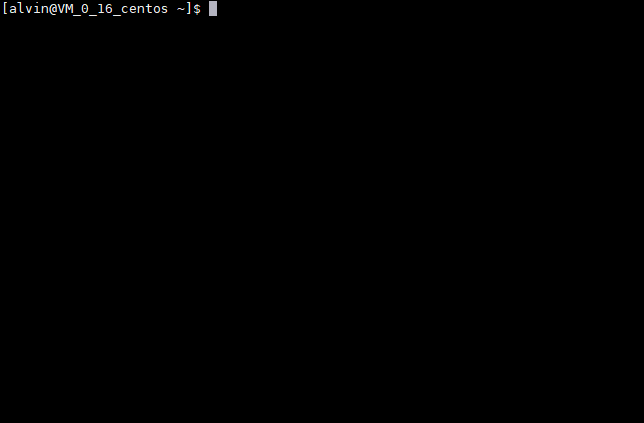
Vim的主题的什么东西?
所谓的主题,其实本质上就是一种配色方案,也就是一组具有美感的,在视觉上提升使用者的使用体验的色彩组合。Vim 编辑器本身也附带了一些现成的配色方案。
不过需要注意的这里描述的 Vim 配色方案是应用在代码上的,具体而言就是在代码的一些关键字上加上特定的颜色,不是应用在终端的背景颜色上的。
要查看当前的 Vim 的配色方案,在进入 Vim 的操作界面之后输入以下命令:
:colorscheme

要查看有哪些可用的默认配置方案,可以使用以下命令:
:colorscheme+空格+Tab
其实就是在空格之后多次点击 tab 键,切换到想设置的颜色然后回车进行设置。默认的配色方案有很多种,比如基本的有 红、蓝、黑灰,特殊的有 desert 等等。
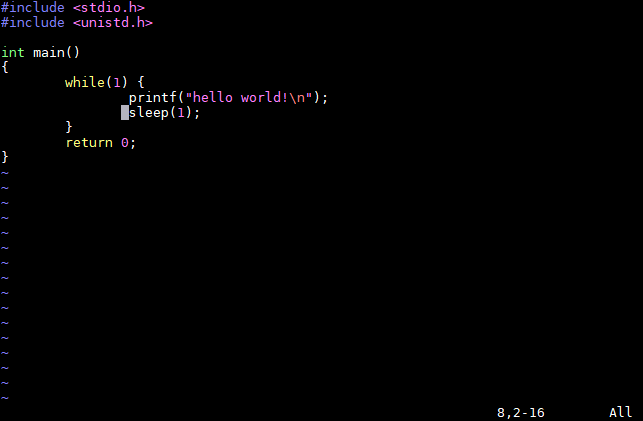
下载自己喜欢的配色文案
如果不喜欢默认主题呢?我们可以到在 Github上找到很多不错的主题,而其中很多也可以通过 Vimcolors.com 来获取。其中有些主题不仅改变代码和语法的颜色,还会改变背景颜色。
找到自己喜欢的主题之后,可以用以下方式来将这些主题应用到你的 Vim 中。
1.首先创建一个 .vim 目录:
$ mkdir ~/.vim
2. 然后使用以下命令将主题仓库克隆到自己的 .vim 文件夹中:
$ git clone <https://github.com/flazz/vim-colorschemes.git> ~/.vim
以上尖括号里的地址可能会根据主题项目而变。
3.进入 Vim 操作模式,使用之前的命令选择主题:
:colorscheme+空格+Tab
或者,你也可以直接指定主题,就不用一直敲 Tab 键了。
:colorscheme yourTheme
但是,这两个操作都不是永久的,你一旦关闭 Vim ,主题又将自动重置了。如果你需要将 Vim 的主题默认为你喜欢的主题,可以运行下面这条命令:
$ echo 'colorscheme <desert>' >> ~/.vimrc
选一个喜欢的主题
使用哪种主题完全取决于个人喜好,我个人喜欢使用颜色比较明亮的主题。有人喜欢黑色的主题,电影里的黑客常常就是用的那样的主题。也有人喜欢彩色的主题。
如果不确定要选择哪一种主题,这里有一些推荐的方案,可以参考一下。
童话花园 fairy-garden

冰河世纪 ice-age

忧郁 bluewery

synthwave84

anderson

总结
到此这篇关于Linux如何在Vim中更改颜色和主题的文章就介绍到这了,更多相关vim 更改颜色和主题内容请搜索脚本之家以前的文章或继续浏览下面的相关文章希望大家以后多多支持脚本之家!
- 一个简单的linux命令 cat
- 每天一个linux命令之locate 命令
- Linux中Vi和Vim编辑器用法详解
- linux系统下vim插件安装介绍
- Linux使用suid vim.basic文件实现提权
- 在Linux系统中使用Vim读写远程文件的命令详解
- linux下vi(vim)的新的用法总结
- linux常用工具vi/vim的使用完整版
- Linux Vim 实用命令详解
- Linux 常用文本处理命令和vim文本编辑器
- Linux (Ubuntu 18.04) 下安装vim编辑器的方法
- linux中的vi和vim编辑器操作方法
- 详解Linux文本编辑器Vim
- 详解Linux常用命令的用法(二)————文本编辑器命令vi/vim
- 详解linux系统输入输出管理和vim的常用功能
- Linux使用VIM编辑器的方法
- Linux 下vim使用教程
- Linux下设置Vim编辑器里Tab的长度行号
- 在Linux中使用Vundle管理Vim插件的方法
- Linux命令之mkdir,cat,touch,vi/vim的详解
相关文章

VirtualBox 未指定要bridged的网络界面的解决办法
这篇文章主要介绍了VirtualBox 未指定要bridged的网络界面的解决办法的相关资料,希望通过本文能帮助到大家,让大家解决遇到这样的问题,需要的朋友可以参考下2017-10-10
Linux下的 mariadb 使用 root 用户启动方式(推荐)
这篇文章主要介绍了Linux下的 mariadb 使用 root 用户启动方式,本文内容虽然简单,但是给大家介绍的非常到位,通过实例文字说明,需要的朋友可以参考下2019-11-11












最新评论